WIN10文件资源管理器快速访问中默认显示最近使用的文件和常用文件夹,可以让我们快速找到最近使用过的文件和常用文件夹,但也容易暴露个人隐私信息,特别是在办公室电脑更容易暴露个人隐私信息。不管使用办公室电脑,还是使用家庭电脑,有时候都有需要隐藏一些电脑上的私人信息,至少不让别人轻易发现。怎样隐藏WIN10快速访问中显示的最近使用的文件和常用文件夹呢?
win10常用和最近使用文件怎么不让显示
电脑桌面下方任务栏上的“文件资源管理器”图标,打开文件资源管理器。
在文件资源管理器窗口中,“常用文件夹”和“最近使用的文件”一目了然。
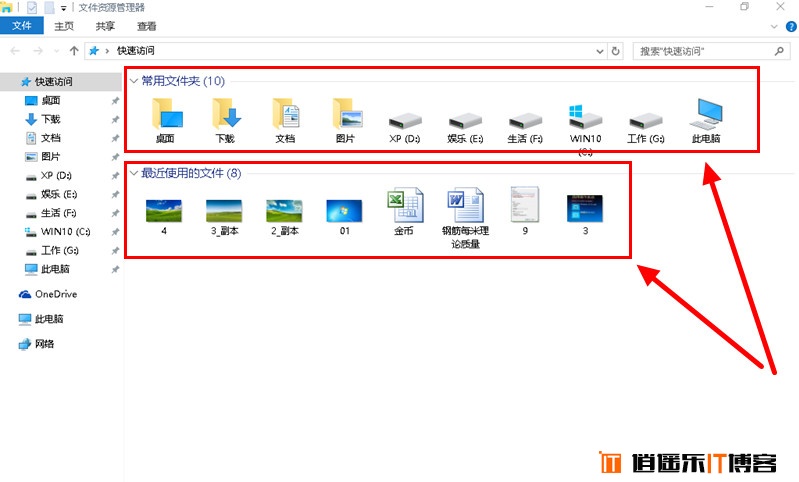
在文件资源管理器窗口中,左键窗口左上方的“查看”按钮,打开查看设置窗。
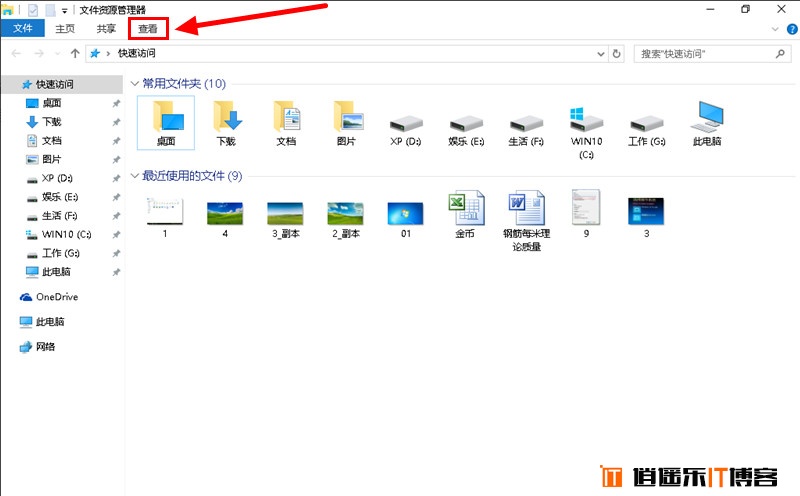
在查看设置窗中左键右上方的“选项”按钮,打开查看设置选项窗。
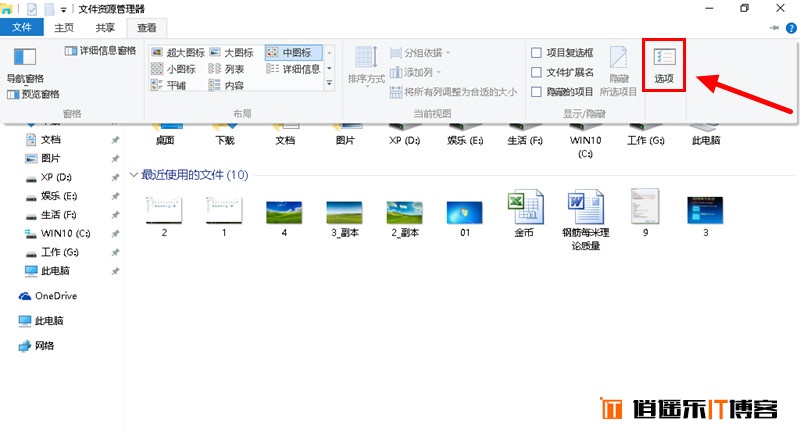
在文件夹选项的常规设置窗口中,把“隐私”分类下的两小项前面的小框内的“√”取消,再左键左下角的“清除”按钮清除文件资源管理器历史记录。
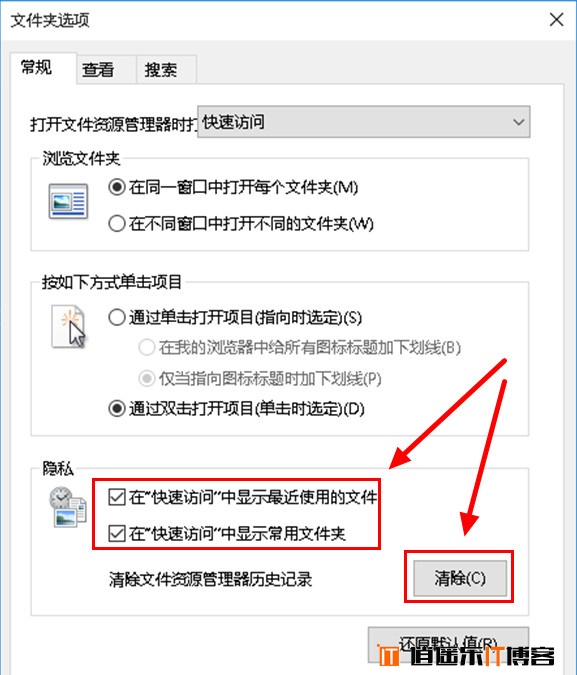
清除完文件资源管理器历史记录后,先左键窗口下方的“应用”,再左键“确定”。
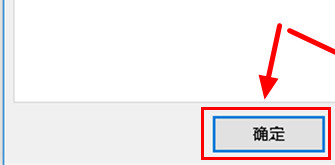
现在,文件资源管理器快速访问中的历史记录没有了,“常用文件夹”和“最近使用的文件”也隐藏起来了。
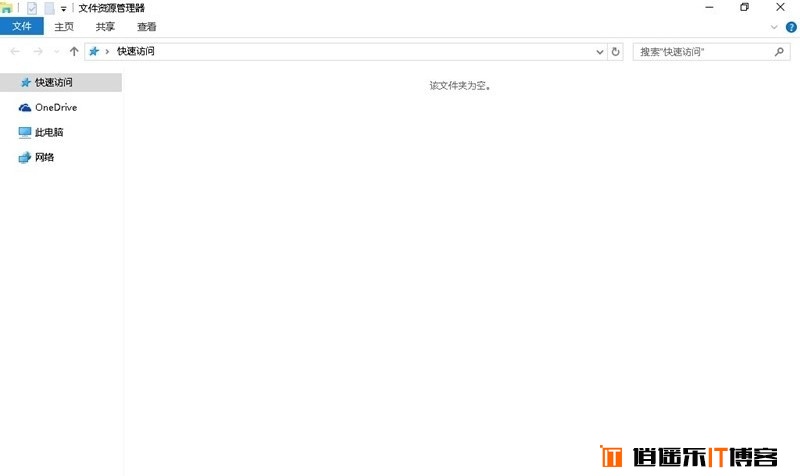





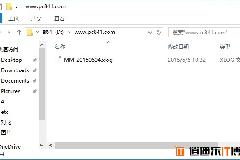

最新评论